Scènes et cartes
Les scènes sont similaires aux pages dans Roll20 : elles permettent de changer de carte, changer de fond, avoir des tokens sur le terrain etc. Une différence intéressante par rapport à Roll20 est que le MJ peut laisser aux joueurs l'accès à certaines scènes si il le souhaite. Par exemple une scène pour tester des choses, une "salle d'attente" etc. Des petits jetons sur la barre de navigation (qui peut-être cachée) indique quels joueurs se trouvent où, ainsi que les scènes actives.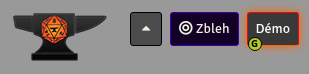
Dans cette exemple la scène "Zbleh" est active (les ronds concentriques), ça veut dire que c'est celle où les joueurs ont été amenés. En revanche je ne suis pas actuellement en train de l'utiliser (fond violet) : j'utilise la scène "Démo", indiqué par la pastille et l'aura orange.
Activer une scène
Contre-intuitivement, activer la scène ne se fait que par un clique-droit sur la scène dans la barre de navigation ou dans le menu de droite puis en cliquant sur `Activer`Activer. Cela forcera tous les joueurs connectés dans la scène en question. Ils pourront toujours revenir dans d'autres scènes si ils y ont accès dans la barre de navigation.
Gestion de la grille
Pour configurer la grille (qui sera probablement fausse) il suffit de cliquer sur la scène dans le menu de droite.
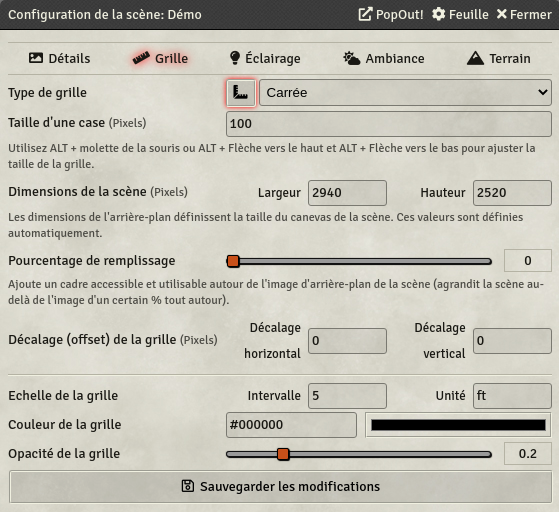 L'option
L'option `Pourcentage de permet d'avoir une zone vide autour de l'image de fond (usuellement la carte). Je le met généralement à 0, en particulier quand la scène n'est qu'un fond et pas une carte.remplissage`remplissage
La façon la plus simple de gérer la taille et la position de la grille est de cliquer sur l'équerre à côté de `Type de . Elle ouvre une petite fenêtre ainsi que surligner le quadrillage en rouge.grille`grille
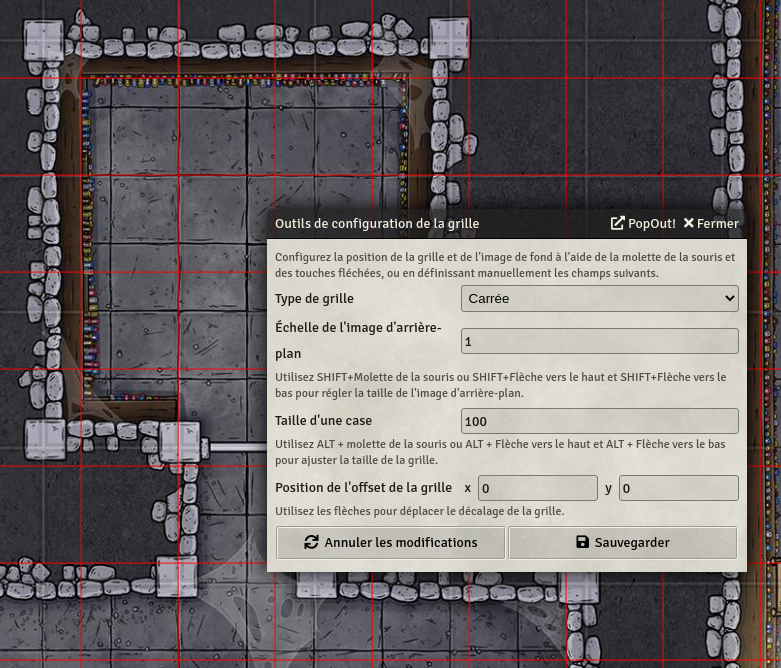 Vous pouvez modifier les valeurs directement dans la fenêtre pour avoir une impression des ajustements plus fins qui peuvent être nécessaires, puis vous pouvez passer aux raccourcis qui sont expliqués sur la fenêtre pour les raffinements.
Vous pouvez modifier les valeurs directement dans la fenêtre pour avoir une impression des ajustements plus fins qui peuvent être nécessaires, puis vous pouvez passer aux raccourcis qui sont expliqués sur la fenêtre pour les raffinements.
Dans l'idéal mettez vous dans un coin pour faire ça et vérifiez dans un coin opposé si il n'y a pas de décalage !
Il est possible que la taille de la grille ne soit pas entière, auquel cas vous n'arriverez pas à aligner. La meilleure chose à faire est de jouer avec `Échelle de l'image d'arrière-plan` pour l'agrandir et essayer de trouver un alignement entier.
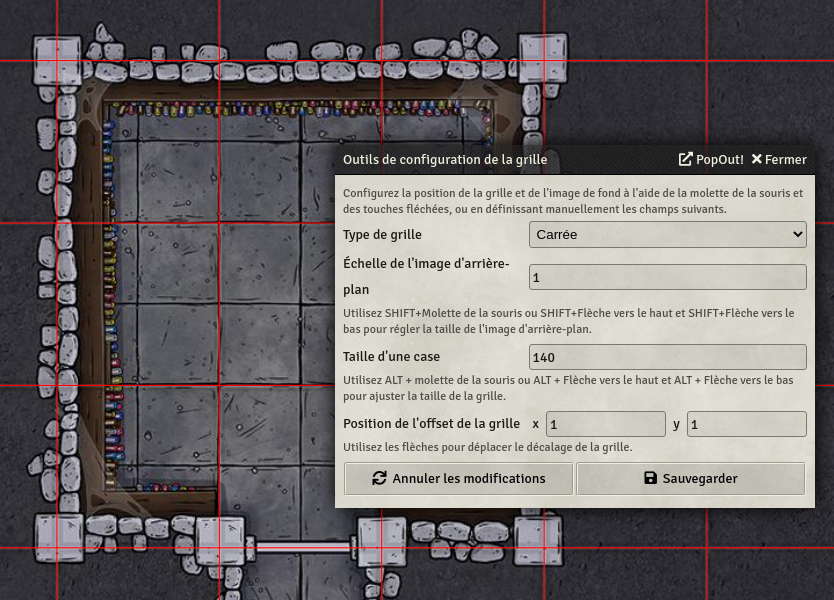 Éventuellement certaines cartes sont juste cassées et il faut faire avec ! En l'occurrence pour la démonstration la carte était bien conçue et j'ai réussi à correctement aligner.
Éventuellement certaines cartes sont juste cassées et il faut faire avec ! En l'occurrence pour la démonstration la carte était bien conçue et j'ai réussi à correctement aligner.
N'oubliez pas de sauvegarder ! Quitter la fenêtre ne suffit pas !
Gérer des cartes bizarres
Parfois certaines cartes (en particulier Paizo, gg) ont des grilles qui ne sont pas carrées. Actuellement Foundry ne gère pas des grilles avec des dimensions différentes, il faut donc corriger la carte à la main. Il existe quelques logiciels pour faire ça, l'un d'entre eux avec des explications peut être trouvé dans le Google Docs de la communauté Starfinder (p46).
Gestion de la vision
Carte de démo utilisée par The Mad Cartographer : https://www.themadcartographer.com/
